どーも、学生エンジニアのゆうき(@engieerblog_Yu)です。
今回は、ChatGPTをSlack上で使う方法について解説します。
最短10分で導入できます。
目次
本記事の目標
本記事の目標は、Slack上で質問を投げかけてリアクションをするとChatGPTが応答してくれるようにすることです。

最短10分ぐらいで導入できると思います。
使用するテンプレート
今回のテンプレートは、以下のツイートを参考にしました。
設定手順
設定するために必要なことは以下です。
Slackにリアクションをつける(Trigger)
リアクションをつけた文章に対して、ChatGPTが応答する(Action)
ChatGPTの応答をSlackに送る(Action)
すべきことは、テンプレート通りにやることとOpen AIのAPIキーを取ることです。
やり方を解説します。
Slackにリアクションをつける(Trigger)
リアクションが付いた時をトリガーに設定します。
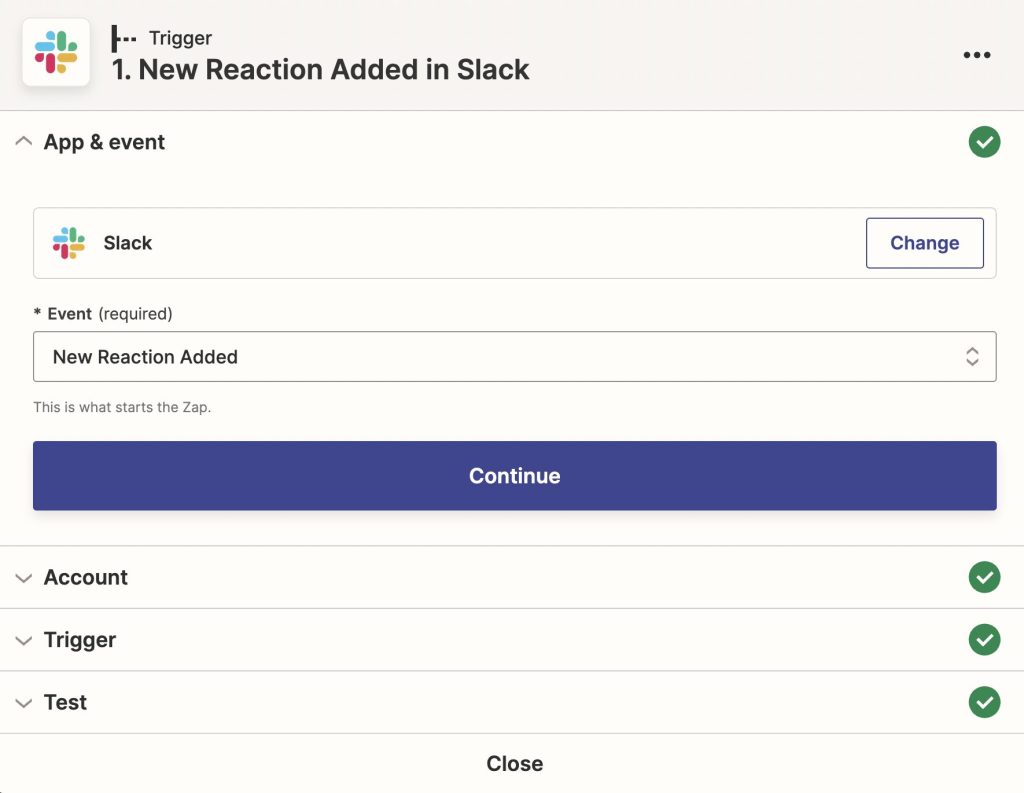
次にAccountでChatGPTを導入したいチャンネルを選択しましょう。
トリガーは、以下に設定します。
(今回は、chatgptチャンネルで、Slackのリアクションが付いた時をトリガーとしています。お好みで変えることができます。)
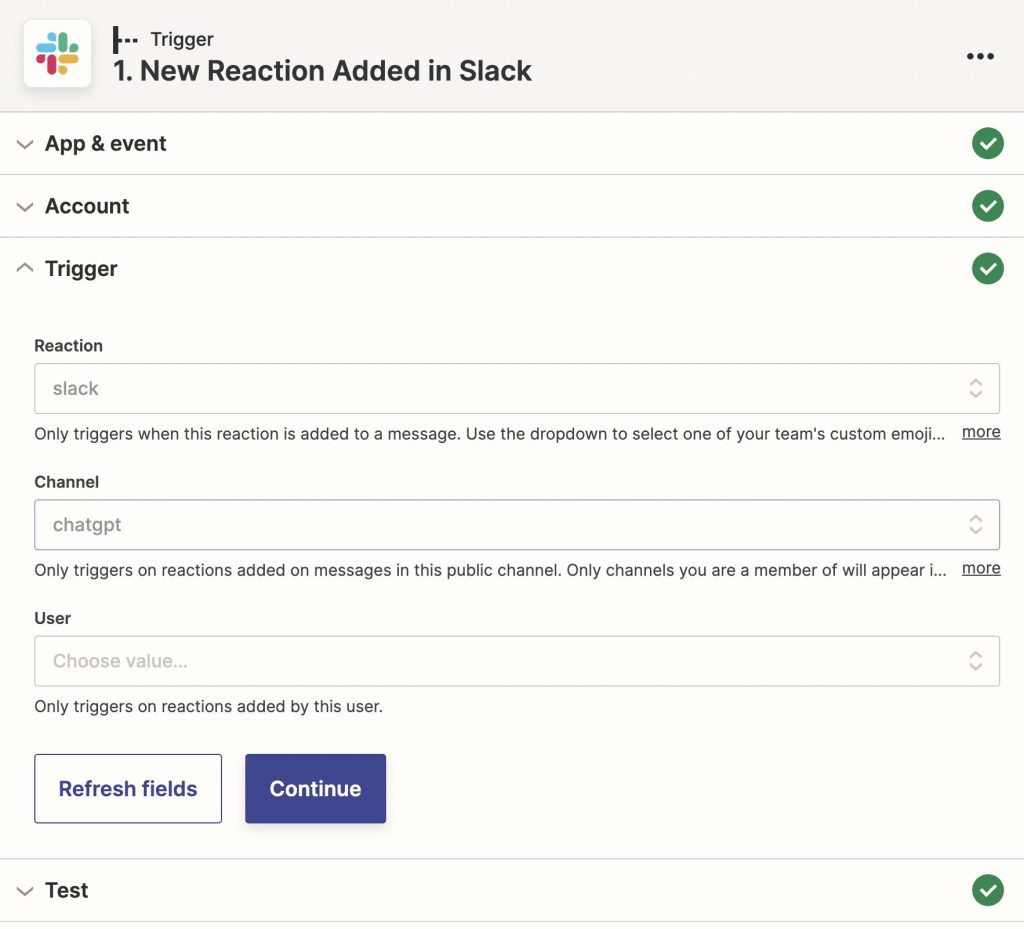
リアクションをつけた文章に対して、ChatGPTが応答する(Action)
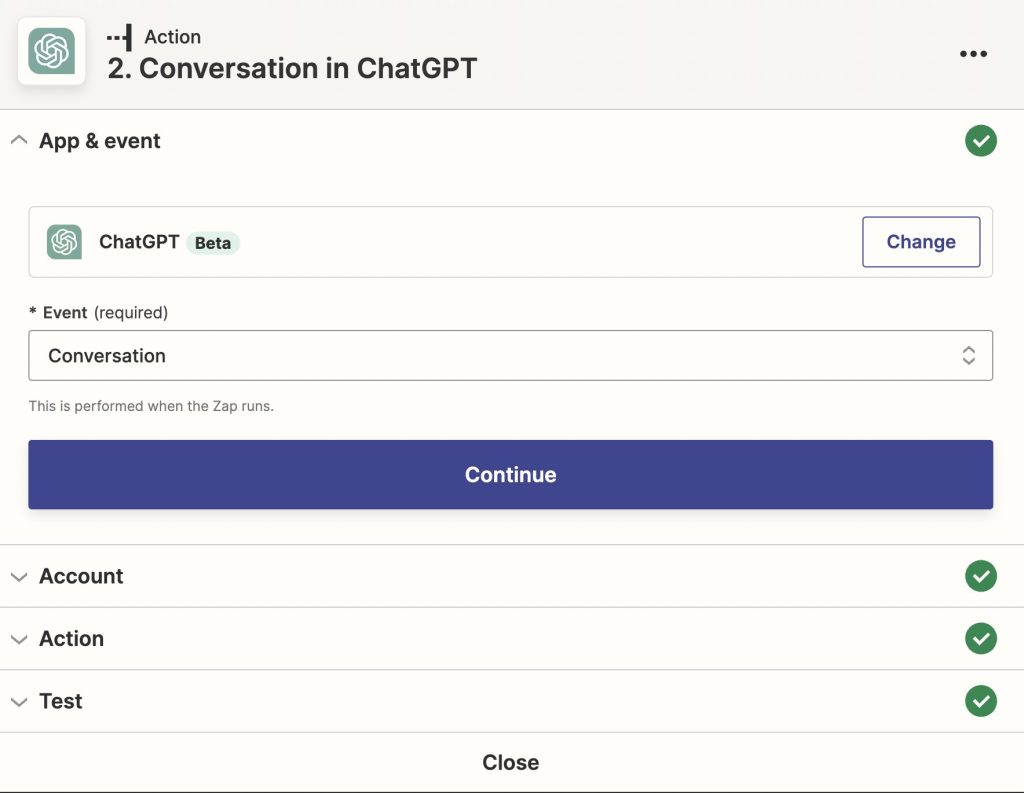
次に、Open AIのAPIキーを発行しましょう。
Open AIページのGet Started→右上のアカウントボタンをクリック→View API Keysをクリックします。
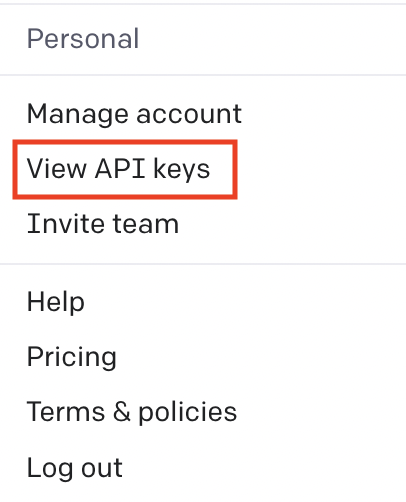
するとCreate new secret keyが出てきます。
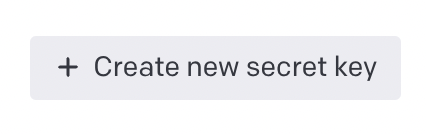
出てきたAPI keyをコピーしましょう。
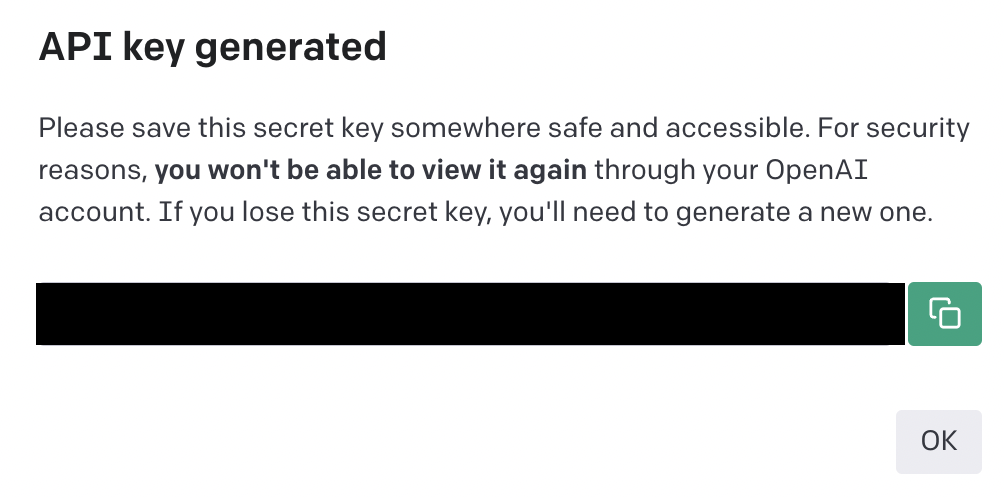
このAPI keyをAccountに貼り付けることで、ChatGPTが使えるようになります。
Actionの設定は以下です。
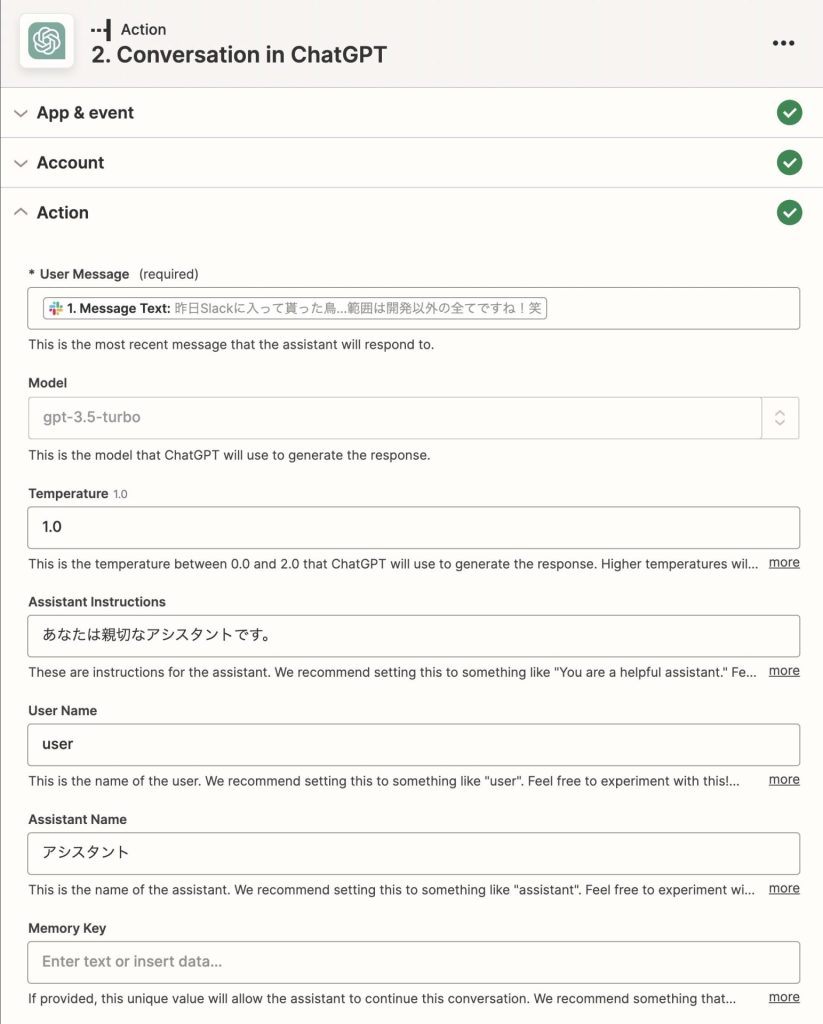
ChatGPTの応答をSlackに送る(Action)
先ほど生成したChatGPTの応答をSlackに送ります。
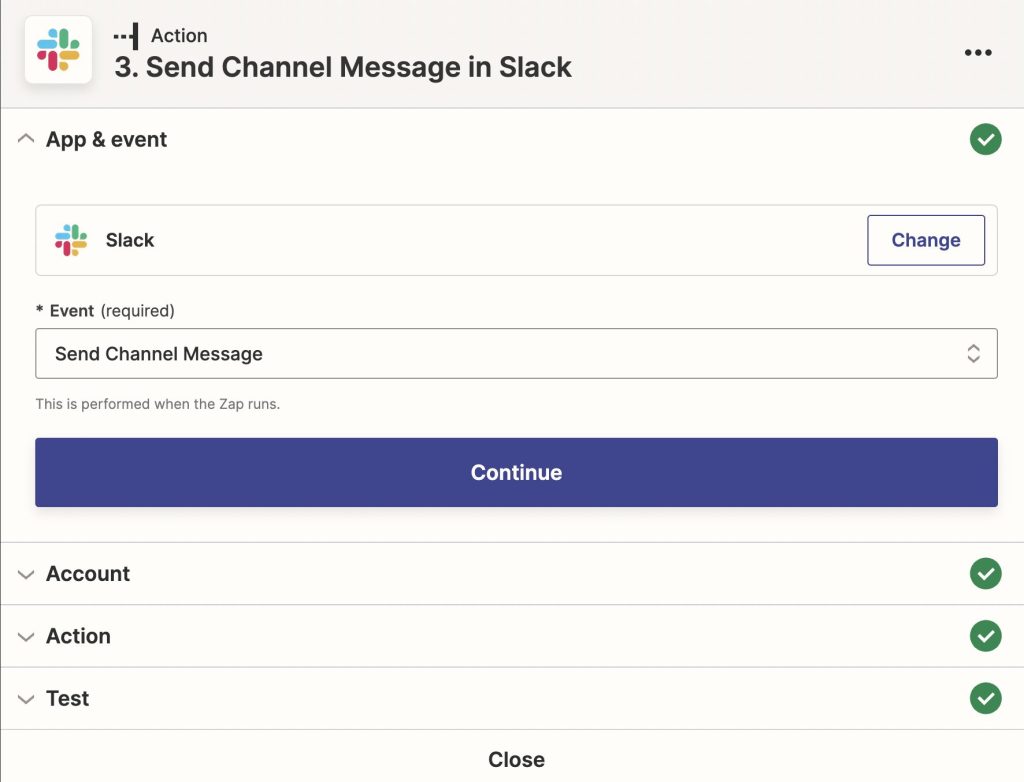
Accountは、1のTriggerの時と同じチャンネルとします。
アクションは以下のように設定します。
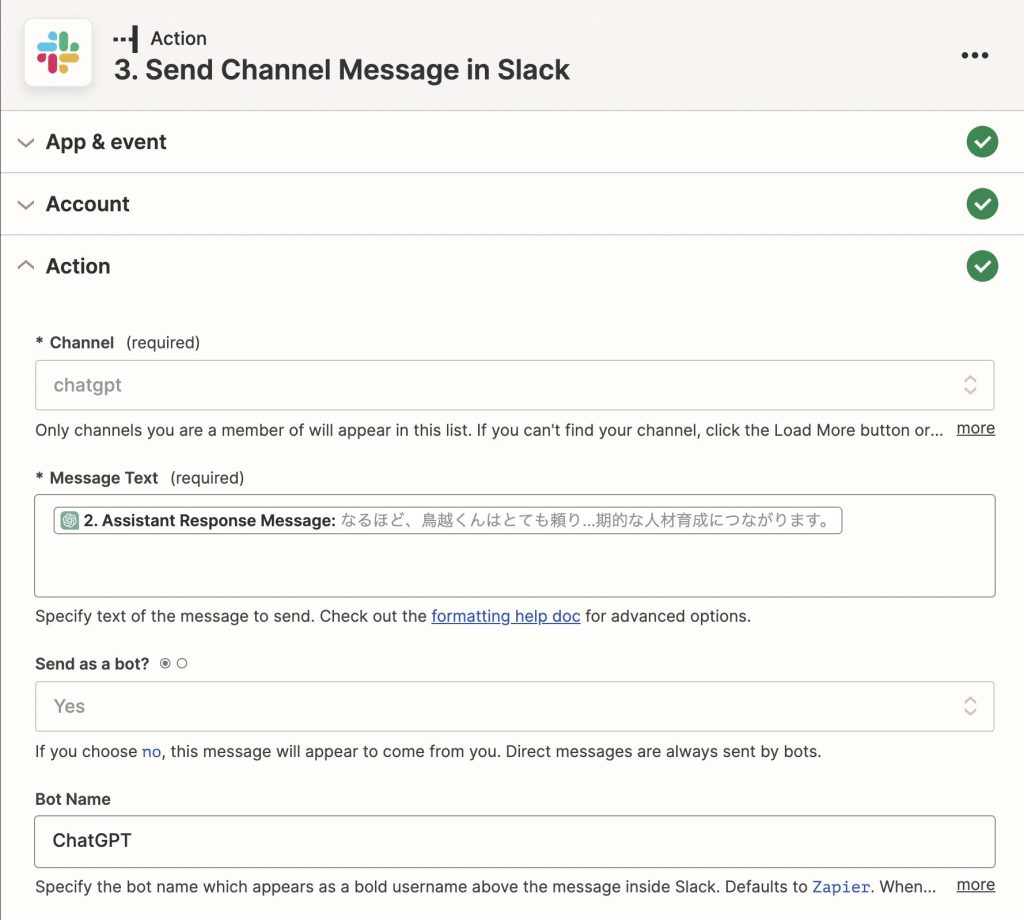
上記の設定で、Zapの設定をOnにすれば、以下のようにうまくいくと思います!


最後まで読んでいただきありがとうございました。
ChatGPTおすすめ拡張機能
noteで、ChatGPTのおすすめChrom拡張機能5つと収益化方法について解説しています。
noteでは、以下について解説しています。
Googleスプレッドシートやドキュメントの自動入力
ツイートの自動返信
Youtube動画の自動要約
Gmailの自動返信
検索画面にChatGPTの結果表示
AI美女生成に興味がある方
Stable Diffusionを使ってAI美女を生成する方法についてもnoteで解説しています。
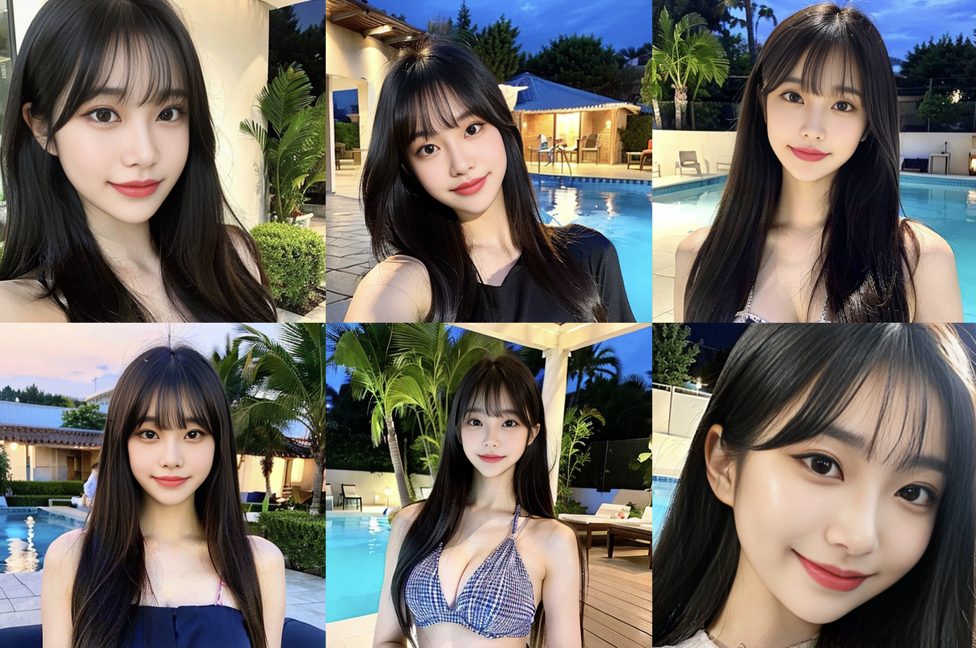
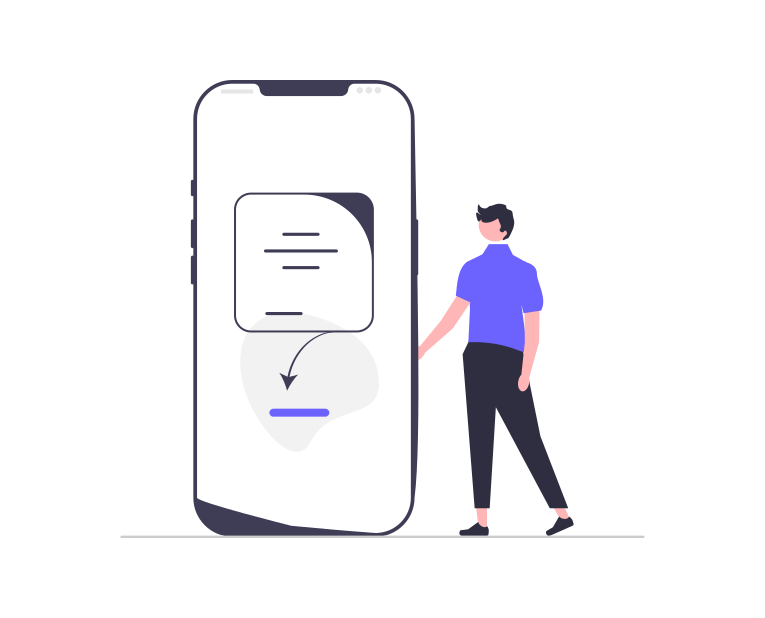

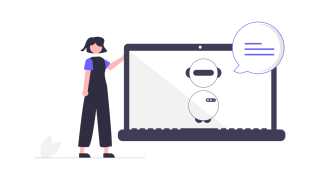

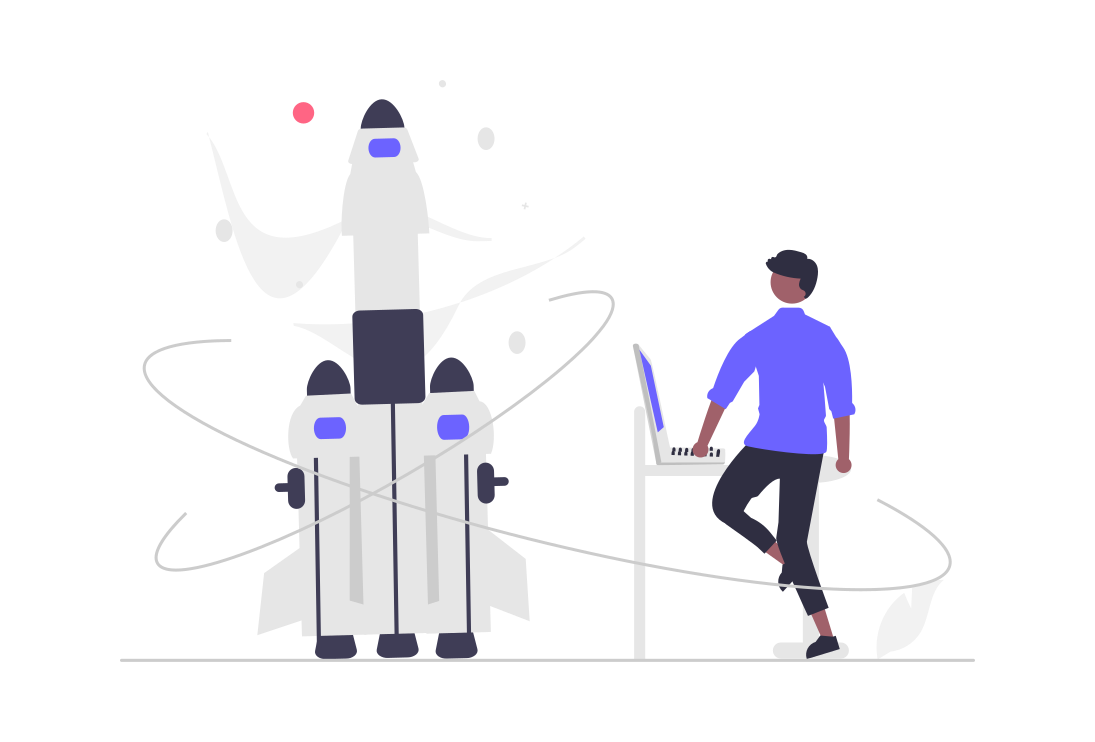
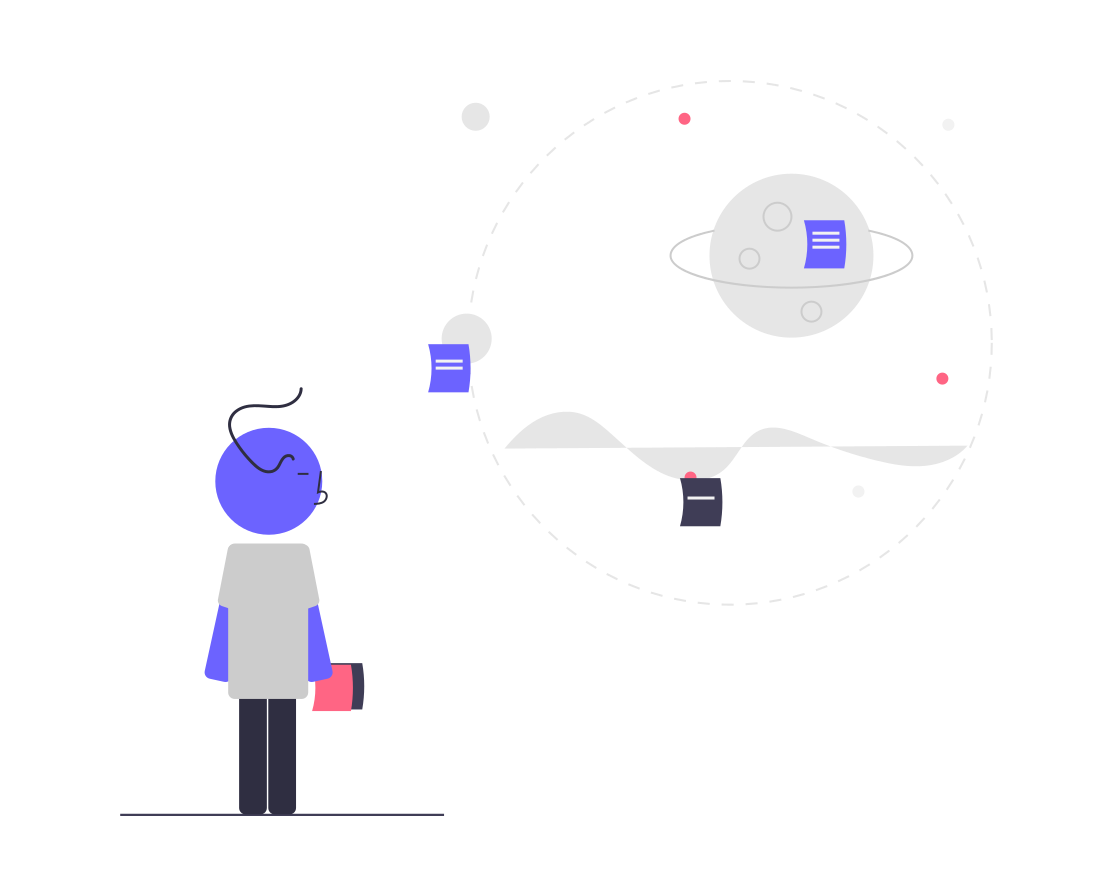
コメント